Нейросеть на вашем ПК: как установить и пользоваться Stable Diffusion
Нейросети могут «жить» не только в интернете, но и на вашем собственном компьютере. Рассказываем, об уникальной нейросети Stable Diffusion — как ее установить и создавать с ее помощью красивые изображения.


В наше время уже никого не удивить нейросетями, способными сгенерировать практически любое изображение, порой неотличимое от обычной фотографии. Проблема лишь в том, что подавляющее большинство таких онлайн-сервисов стоят денег или имеют очень серьезные ограничения, мешающие полноценной работе с ними. Яркий пример этому — Midjourney, с недавних пор ставшая недоступной для бесплатного использования.
Но что если мы скажем о существовании полностью бесплатной нейросети с открытым исходным кодом, которую вы можете установить на свой ПК? Это фантастика? Нет, такая нейросеть существует, а имя ей Stable Diffusion. Причем выдаваемые ею изображения во многом не уступают тому, что вы можете получить от Midjourney. Да, и никакой цензуры в ней нет. Точнее, она легко и просто снимается, открывая настоящий простор для творчества.
Содержание
- Что такое Stable Diffusion
- Системные требования Stable Diffusion
- Stable Diffusion: как установить
- Stable Diffusion: как пользоваться
- Итоги
Что такое Stable Diffusion
Это программа с открытым исходным кодом, разрабатываемая сообществом Stability.Ai и состоящая из двух частей: обученной нейросети (модели для Stable Diffusion) и интерфейсной части для взаимодействия с нею. Причем последних также существует несколько видов.
Использование консоли. Этот способ подойдет продвинутым пользователям, но наверняка окажется достаточно сложен для простого обывателя. Зато гибкость настройки и работы с Stable Diffusion здесь намного выше.
Web-интерфейс. Он работает через браузер, не требует установки и поддерживается совершенно любыми устройствами. Однако в этом случае вам придется мириться с более медленной работой сервиса и его ограниченными возможностями.
Графический интерфейс. Собственно, это именно то, для чего и затевалась вся статья. Способ предполагает установку нейросети на ваш компьютер и работу с ней через графическую оболочку программы.
Системные требования Stable Diffusion
Системные требования Stable Diffusion для работы на ПК оказались на удивление демократичны. По сути, все, что вам нужно, это компьютер под управлением Windows 10 или 11 с 8 Гбайт оперативной памяти (или больше), видеокартой Nvidia 10xx (или новее), оснащенной не менее чем 4 Гбайт видеопамяти и 20 Гбайт свободного дискового пространства.
Будет он работать и на Linux, и на компьютерах Mac с чипсетом M1 или M2. Если же у вас нет совместимой видеокарты, в настройках программы необходимо выбрать работу силами процессора (Use CPU), но учтите, что в таком случае генерация изображений будет происходить намного медленнее.
Stable Diffusion: как установить
Установка Stable Diffusion не отличается особой сложностью.
- Скачать нейросеть на ПК можно по этой ссылке и распакуйте ее в корневую директорию любого накопителя.
- В появившейся на диске папке stable-diffusion-ui запустите файл Start Stable Diffusion UI.cmd и дождитесь завершения загрузки и установки дополнительных компонентов.
- После завершения установки вас перенаправит в браузер с запущенным интерфейсом Stable Diffusion. Но на этом процесс установки не заканчивается.
- Все дело в том, что сейчас мы установили лишь графическую оболочку программы, а для генерации изображений ей потребуется еще и обученная нейросеть или, если сказать иначе, модель.
Модель можно скачать на одном из множества ресурсов в сети. Например, здесь. Но учтите, что большинство из них узкоспециализированные — одни из них умеют рисовать роботов, другие предназначены для генерации изображений в стиле аниме, третьи — пейзажей, четвертые — людей и т.д. Лучшей же для генерации изображения людей считается модель Deliberate 2.0. Ее можно скачать здесь. После этого:
- перенесите скачанную модель в папку stable-diffusion-ui\models\stable-diffusion и перезагрузите нейросеть.
- откройте настройки Stable Diffusion и выберите нужную модель в выпадающем списке меню Model.
Stable Diffusion: как пользоваться
Как и в случае с Midjourney, для генерации картинки с помощью Stable Diffusion достаточно набрать promts — его текстовое описание на английском языке. Но кое-какие нюансы здесь все-таки есть. И в первую очередь они касаются настройки в графическом интерфейсе Stable Diffusion.
Укажите в настройках требуемое разрешение изображения. Оптимальным здесь считается 512х512 пикселей, тогда как более высокое разрешение приведет к тому, что ваша видеокарта будет работать на пределе своих возможностей. Поэтому мы советуем устанавливать разрешение 512х512 пикселей и при необходимости увеличивать его с помощью любых сервисов апскейлинга в сети.
Укажите количество шагов для генерации изображения. Чем больше их число, тем более качественным окажется выданное Stable Diffusion итоговое изображение, но и тем больше времени понадобится на его создание. Здесь мы рекомендуем устанавливать значение в 50 или меньше «прогонов».
Задайте степень свободы ИИ. За это отвечает параметр Creativeness. Чем он выше, тем менее свободно нейросеть будет интерпретировать текстовое описание изображения, «додумывать» недостающие элементы и т.д. По умолчанию рекомендуется устанавливать этот параметр на 8.
Если же говорить о правилах создания текстового описания изображения, то они мало отличаются от таковых у Midjourney. Оно также должно быть максимально полным. Но учтите, что воспринимаются ею только первые 75 слов описания. Для высокого качества изображения достаточно указать в нем слова вроде high quality и 4k, а вес слов зависит от их расположения: чем ближе слово к началу описания, тем более важным оно будет считаться.
Впрочем, установить вес слова или фразы можно и привычным способом. Достаточно набрать после него знак двоеточия и указать числовое значение веса. Просто учтите, что все слова или фразы в описании должны иметь общий вес 100. К примеру, подобное изображение вы получите, если используете такую двойную фразу: «a small cute blue dragon perched on a footstool, photography, Canon EOS, color, cinematic postprocessing:55 a cute brown ferret perched on a footstool, photography, Canon EOS, color, cinematic postprocessing:45». Вес первой ее части равен 55, а второй — 45.

Есть у Stable Diffusion и еще одна интересная функция. Вы можете загрузить в нейросеть собственное изображение и попросить ее сгенерировать похожую картинку. А то насколько она окажется похожа на оригинал, зависит от веса начального изображения, который вы укажете.
Итоги
Stable Diffusion — это отличная альтернатива нашумевшей Midjourney. В отличие от последней, она полностью бесплатна и может работать на вашем компьютере без какой-либо цензуры. Правда, и процесс настройки программы немного сложнее, а результаты ее работы сильно зависят от выбранной вами модели.
Читайте также







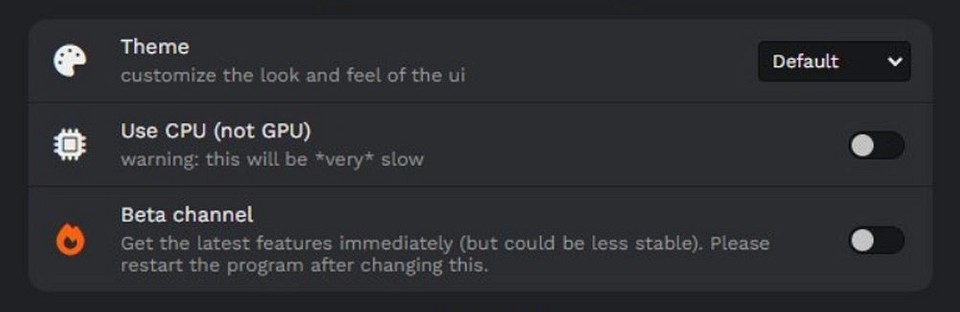
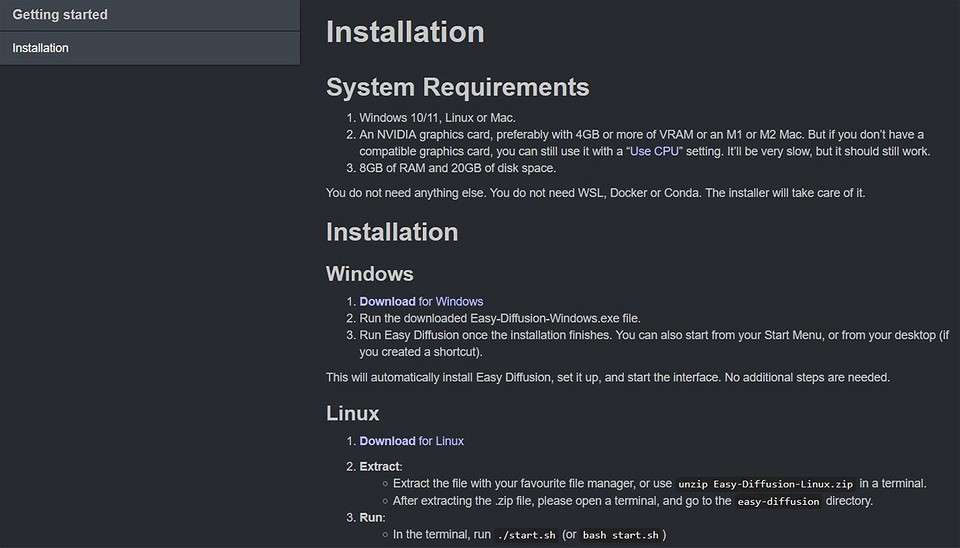
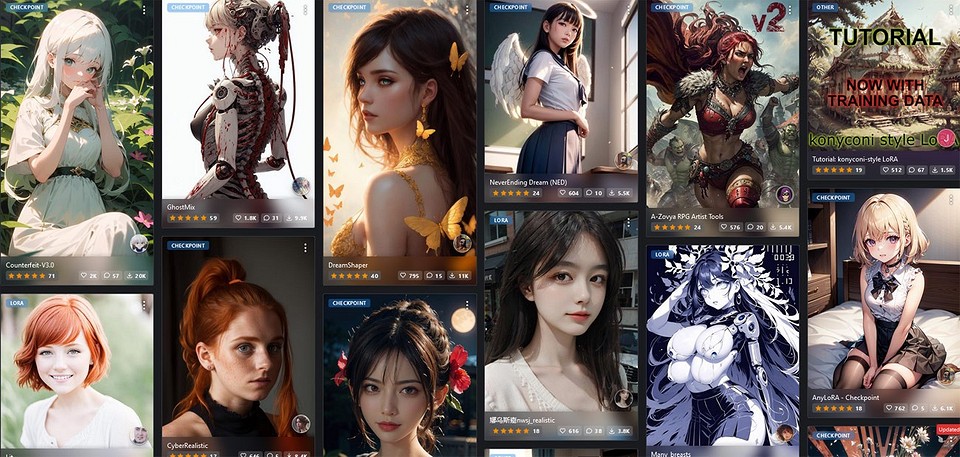









 Читайте нас в социальных сетях
Читайте нас в социальных сетях